Una red privada virtual, o VPN, aumenta su privacidad al enmascarar la ubicación geográfica de su computadora. Las VPN son útiles para diversos fines, incluida la privacidad general, el streaming y los viajes. Si bien es bueno tener una VPN en tu teléfono (tengo una instalada en todos mis dispositivos), a veces necesitas apagar tu VPN. La mayoría de las veces, tenía que desconectarme de la VPN cuando usaba una aplicación o un sitio web que no funcionaba bien con uno de ellos. A continuación se explica cómo desactivar la VPN en iPhone o iPad.
Cómo deshabilitar VPN en iPhone o iPad
Hay dos formas de desactivar VPN en iOS o iPadOS: usando la aplicación VPN o el menú de configuración de su dispositivo móvil. La forma más sencilla es directamente con la aplicación:
1. Ábrelo Aplicación de proveedor de VPN En un iPhone o iPad de Apple.
2. toque en Conexión o En botón.
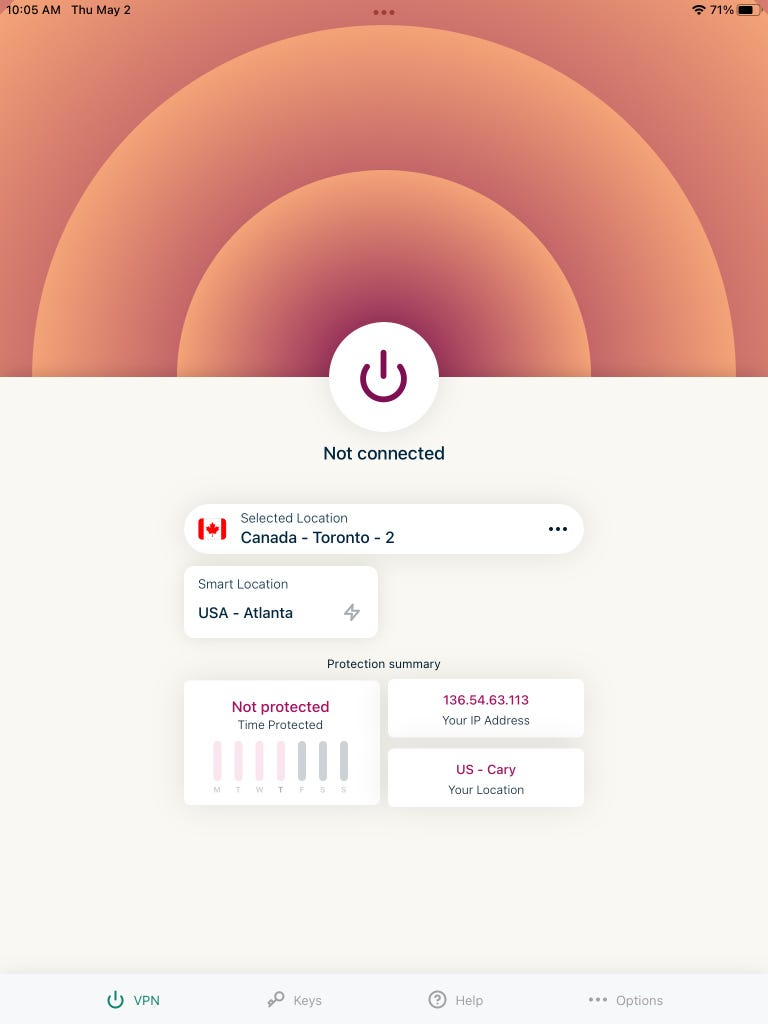
Su VPN ahora debería estar deshabilitada; por ejemplo, se mostrará un mensaje Conectado, No conectado o Apagado — la redacción exacta varía según la aplicación. Esta es mi forma preferida de desactivar la VPN: cada vez que quiero detener la VPN en mi iPad, simplemente voy a la aplicación ExpressVPN (la VPN que uso) y hago clic en ella. Desconectar.
También puedes detener el funcionamiento de la VPN en el menú de configuración de iOS o iPadOS:
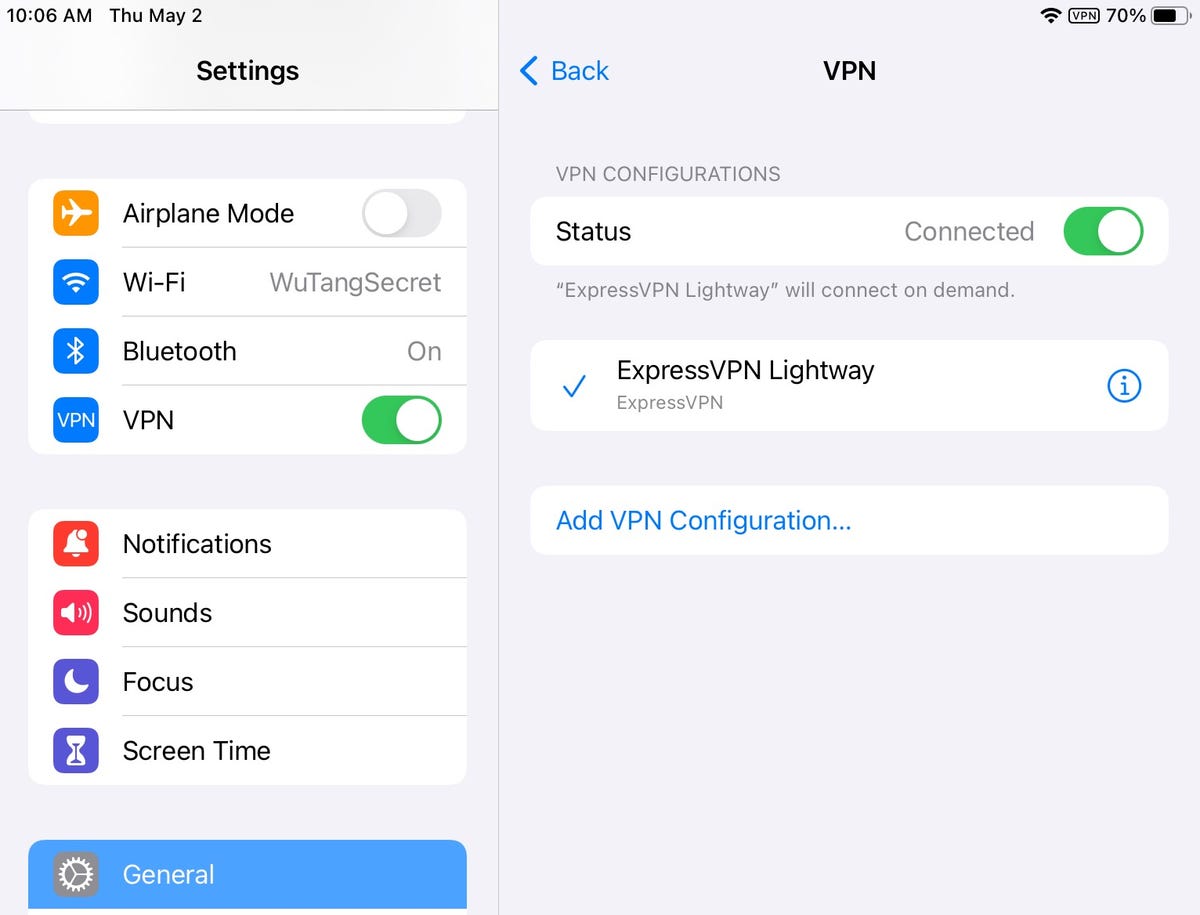
1. ir a Ajustes.
2. toque en General.
3. toque en VPN y gestión de dispositivos.
4. toque en VPN.
5. Borrar Estado para No conectado.
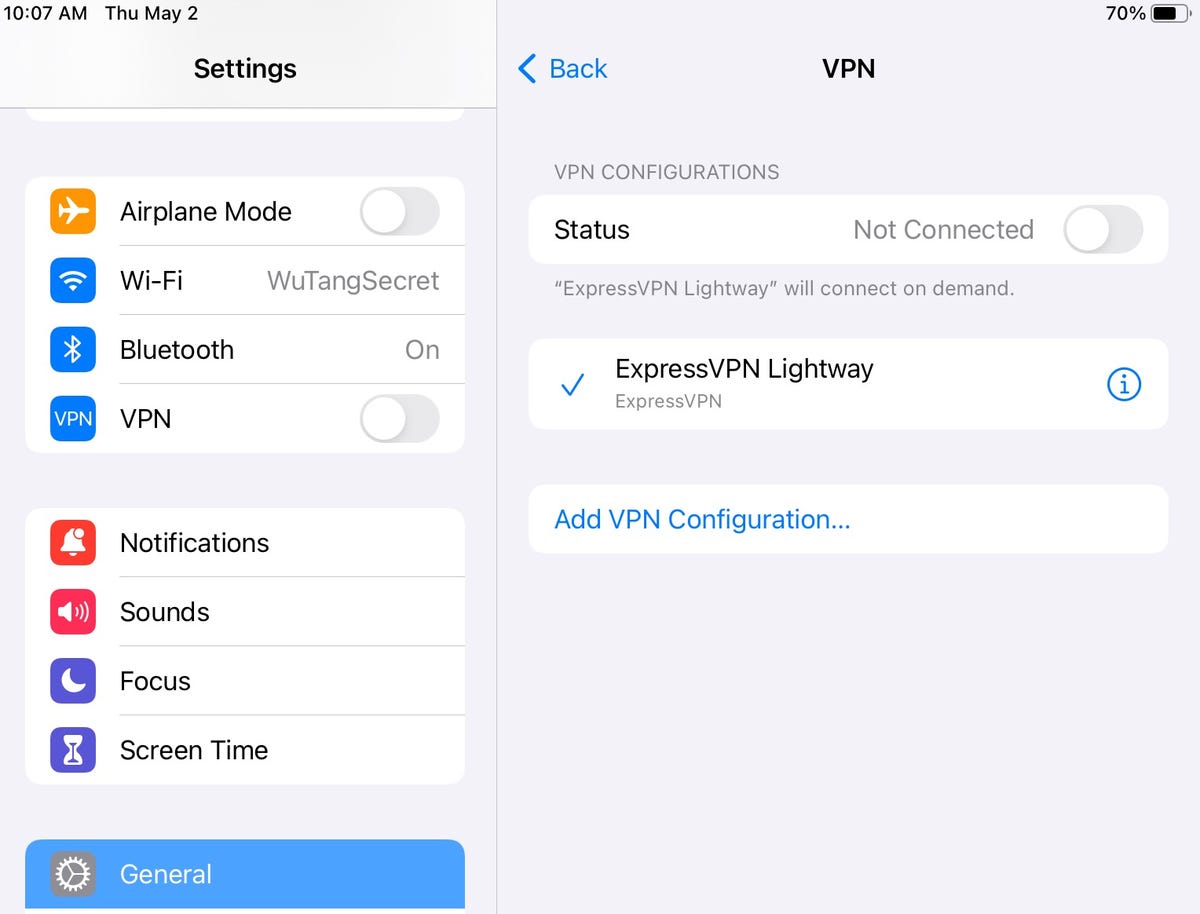
Entonces la VPN se desactivará. También debería ver un botón VPN en la parte superior izquierda del menú Configuración, para que pueda hacer clic en él para activar o desactivar su conexión VPN.
¿Por qué deberías usar una VPN en tu iPhone o iPad?
Las VPN son excelentes por varias razones, desde la privacidad hasta el entretenimiento. Por qué es posible que quieras una VPN en tu iPhone o iPad:
- Privacidad: Las VPN ocultan su dirección IP pública y hacen que parezca que se encuentra en una ciudad, estado o incluso país diferente. Ya sea que desee ocultar su historial de navegación a su ISP o desee mayor tranquilidad al conectarse a una red Wi-Fi potencialmente comprometida, una VPN es una sólida adición a su arsenal de aplicaciones.
- Arroyo: Puedes usar una VPN para transmitir con aplicaciones como Netflix, Amazon Prime Video o Disney Plus. Una VPN le permite desbloquear bibliotecas extranjeras de Netflix o transmitir deportes en YouTube TV (un servicio de transmisión exclusivo de EE. UU.) cuando viaja al extranjero en el Reino Unido, por ejemplo, mediante un túnel a través de un servidor en Londres.
- Viajar: Una VPN le permite acceder a contenido restringido geográficamente de otros países mientras viaja, como evitar CAPTCHA al acceder a una aplicación de banca móvil o una cuenta de correo electrónico desde el extranjero.
- Eludir las restricciones de eliminación: Muchos operadores de telefonía móvil limitarán su conexión en diversas situaciones, como planes ilimitados económicos que limitan la transmisión de video de definición estándar en redes 5G o 4G LTE. Pero una VPN puede eludir las restricciones del iPhone cuando se utilizan datos móviles.
Por qué puedes desactivar la VPN en iPhone
Si bien hay muchas situaciones en las que es posible que desees utilizar una VPN en tu iPhone o iPad, puedes desactivarla en determinadas circunstancias:
- Pérdida de velocidad de Internet: Todas las VPN ralentizarán un poco tu conexión a Internet, y las VPN más rápidas reducirán la velocidad de descarga de Internet en un 25 % o menos en promedio. NordVPN, la VPN más rápida que probamos, perdió un promedio del 11 % en la velocidad de descarga. Si experimenta velocidades de Internet lentas, intente desactivar su VPN.
- Problemas de conexión: Ya sea que se trate de una aplicación, un sitio web o que Internet de su dispositivo móvil no funcione correctamente, las VPN pueden causar problemas. Una solución rápida es simplemente desactivar las funciones de encriptación o geolocalización de su VPN si no las necesita.
- Contenido restringido por región: Así como las VPN pueden evitar el bloqueo geográfico, pueden impedirle acceder a contenido en determinadas regiones. Si estás usando una VPN en otro país y tienes problemas para descargar aplicaciones o sitios web de un país en particular, apagar tu VPN podría ser la solución.
- Ahorro de batería: Cuando su iPad o iPhone se queda sin batería, puede desactivar varias configuraciones, como Bluetooth y datos móviles, para ahorrar batería de su dispositivo. Debido a que las VPN mantienen una conexión a Internet constante, apagar su teléfono o tableta cuando se está agotando puede ahorrarle un poco más de tiempo en el cargador.
La mejor VPN para dispositivos iOS y iPadOS
ExpressVPN es la mejor VPN para iPhone y la elección de los editores de CNET como la mejor VPN en general. Es muy fácil de usar, excelente para transmisión y tiene una generosa red de servidores.
NordVPN es la VPN más rápida para iPhone y iPad, con una pérdida promedio de velocidad de descarga de Internet del 11%.
Para un excelente servicio VPN que no cueste mucho dinero, recomiendo Surfshark para conexiones simultáneas ilimitadas, aplicaciones repletas de funciones y desbloqueo de contenido de un servicio de transmisión sólido.
Proton VPN es el mejor y único servicio VPN gratuito que recomiendo usar. El servicio premium de Proton justifica el precio con su red de servidores completa, alto nivel de privacidad y excelentes opciones de transmisión, lo que la convierte en una de las mejores VPN para Netflix.
Si desactiva su VPN, los sitios web, las aplicaciones y su ISP podrán ver su dirección IP pública. Su dirección IP proporciona información de geolocalización, como la ciudad y el estado de su proveedor de servicios de Internet. Con una VPN habilitada, su dirección IP está enmascarada, lo que hace que parezca que se está conectando desde una ciudad, estado o incluso país diferente.
Si la VPN de su dispositivo iOS no se apaga, es posible que la haya configurado para conectarse automáticamente. La forma más sencilla de evitar que la VPN se conecte automáticamente es desactivar esta configuración en iPadOS o iOS. ir a Ajustes > General > VPN y gestión de dispositivos > vpn y “i”Icono de su proveedor de VPN. Apágalo Conéctate bajo demanda configuración.
Mantenga presionado (mantenga presionado) el botón para eliminar la aplicación VPN de su iPhone. icono de aplicación. Luego, toque Eliminar la aplicación y Eliminar la aplicación.





